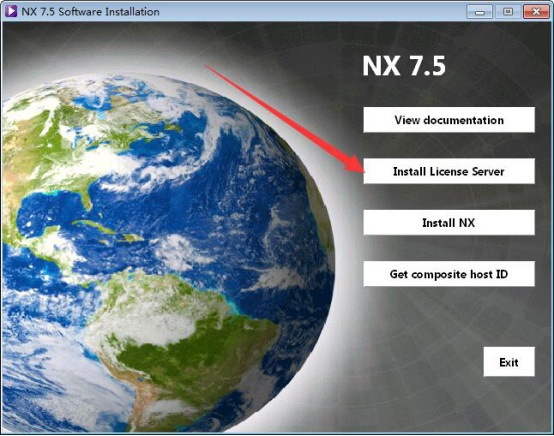
无时无刻不分享,分享是一种德,小编这次要分享的教程是UG 7.5安装教程
下面是详细的步骤。
第一 步:下载ug7.5,没有的老铁可以找我要。

(图一)
下载好ug7.5压缩包后解压到当前文件,在根据上图的路径提示找到“ugs4”用记事本打开。 如图一。
第二 步:第二步:复制计算机名
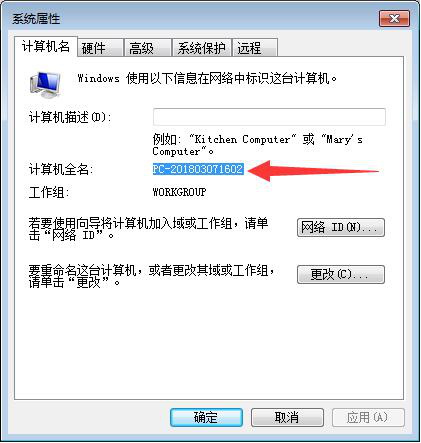
(图二)
鼠标右击计算机,复制计算机名。 如图二。
第三 步:第三步:替换名
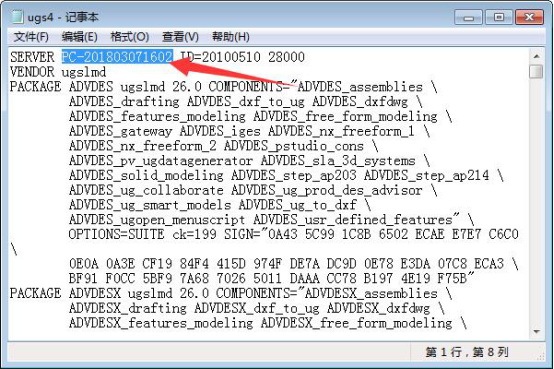
(图三)
用记事本打开“ugs4”将计算机名粘贴替换进去。 如图三。
第四 步:第四步:运行“launch”程序
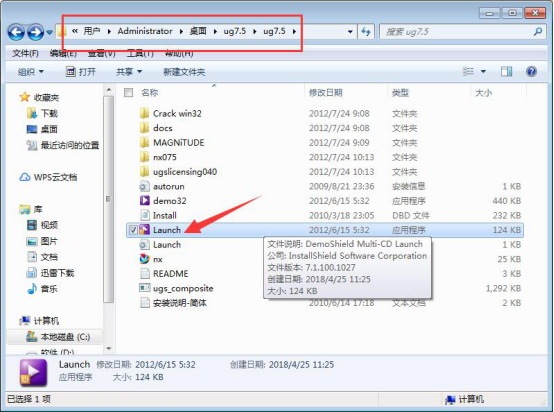
(图四)
根据上图路径提示找到找到“launch”程序双击运行打开。 如图四。
第五 步:第五步:安装许可文件
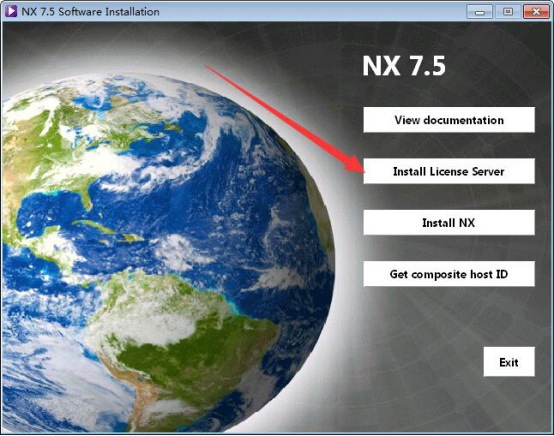
(图五)
点击第二个安装许可文件。 如图五。
第六 步:第六步:选择语言

(图六)
系统默认为中文简体,所有我们直接点击确定即可。 如图六。
第七 步:第七步:下一步
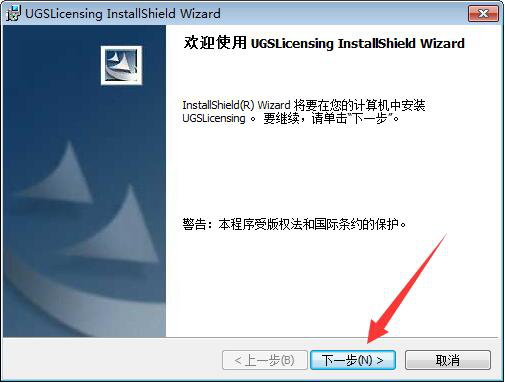
(图七)
直接点击下一步即可。 如图七。
第八 步:第八步:选择安装路径
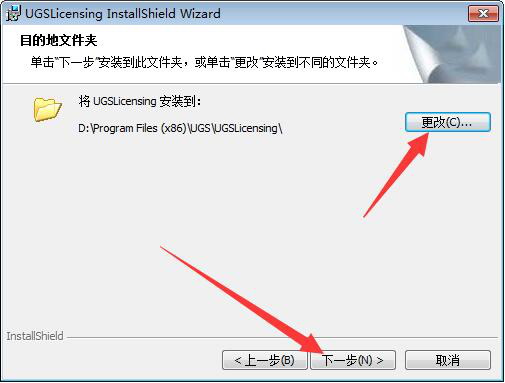
(图八)
系统默认为安装到C盘,我们这里改为D盘,大家随意,在点击下一步。 如图八。
第九 步:第九步:选择许可证文件
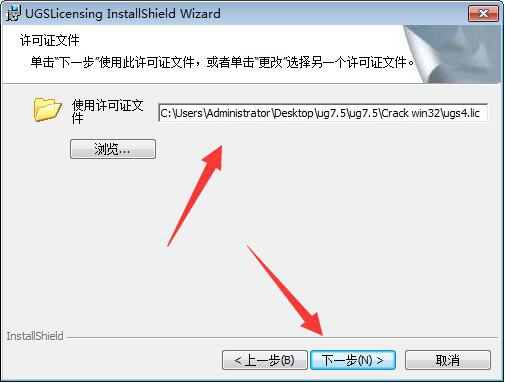
(图九)
点击选择刚开始更改的许可证文件,可以根据我的路径查找,再点击下一步。 如图九。
第十 步:第十步:完成
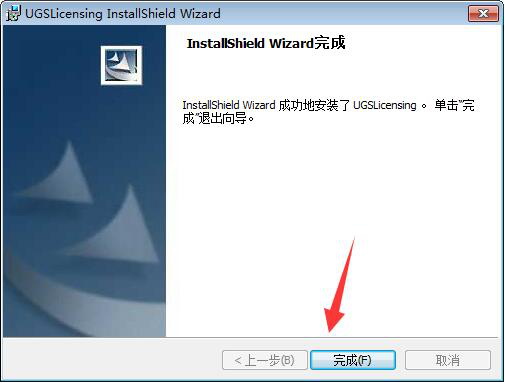
(图十)
直接点击完成即可。 如图十。
第一十一 步:第十一步:安装主文件
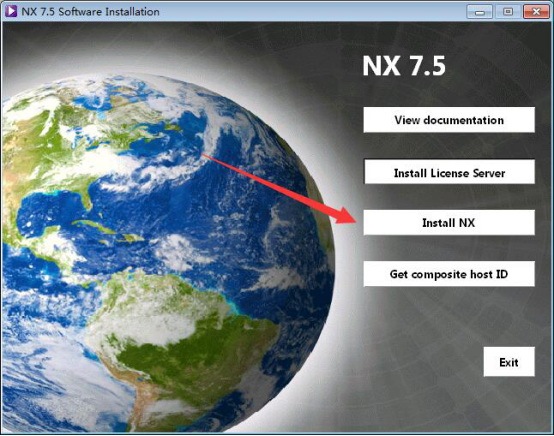
(图一十一)
点击第三个安装主文件。 如图一十一。
第一十二 步:第十二步:选择语言
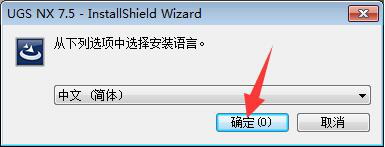
(图一十二)
系统默认为中文简体,我们直接点击确定 如图一十二。
第一十三 步:第十三步:下一步
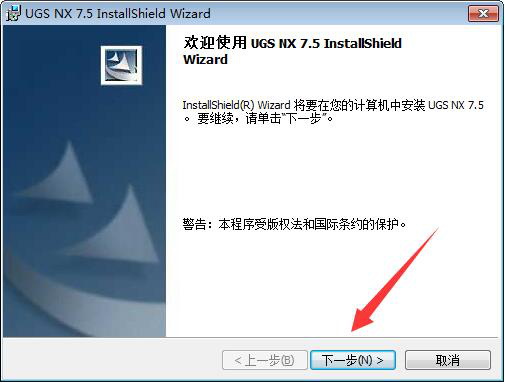
(图一十三)
点击下一步即可。 如图一十三。
第一十四 步:第十四步:下一步
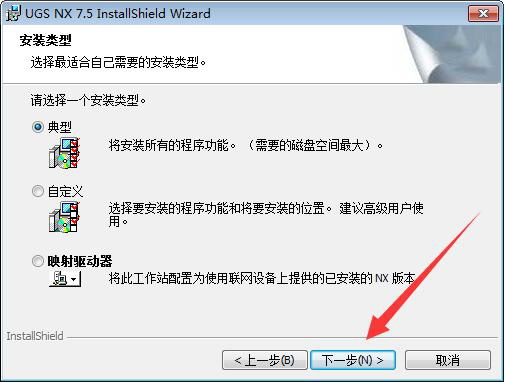
(图一十四)
这里系统默认为典型,我们直接点击下一步即可,不要进行其它操作。 如图一十四。
第一十五 步:第十五步:选择安装路径
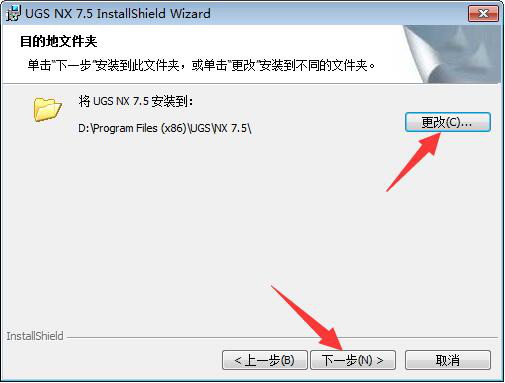
(图一十五)
选择安装路径,系统默认为C盘,我们改为D盘,大家随意。 如图一十五。
第一十六 步:第十六步:下一步
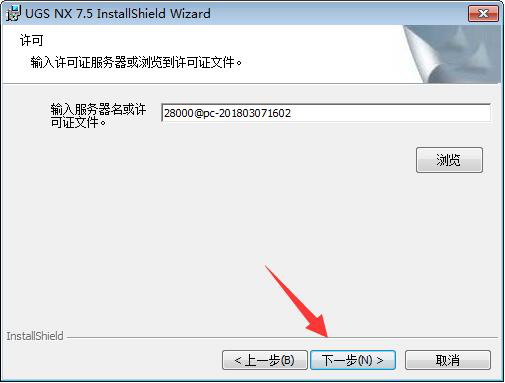
(图一十六)
这里系统获取了你的计算机名,我们不要更改直接点击下一步,不要进行其它操作。 如图一十六。
第一十七 步:第十七步:选择语言
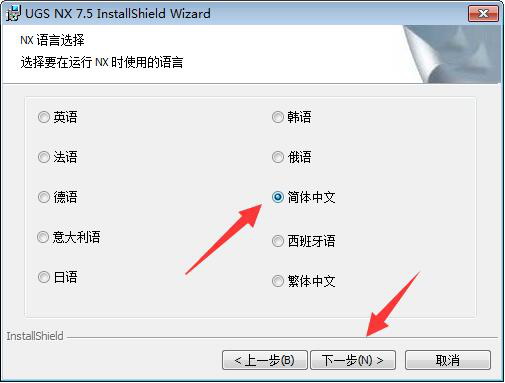
(图一十七)
我们这里选择中文简体。 如图一十七。
第一十八 步:第十八步:安装
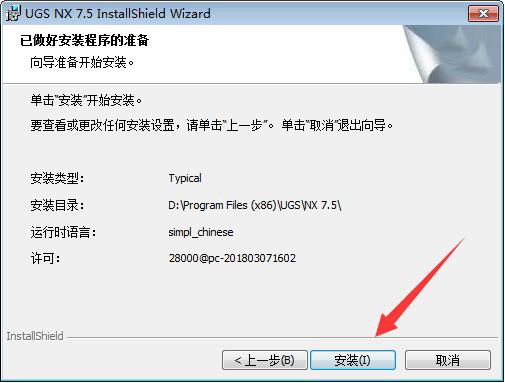
(图一十八)
选择点击安装即可。 如图一十八。
第一十九 步:第十九步:完成
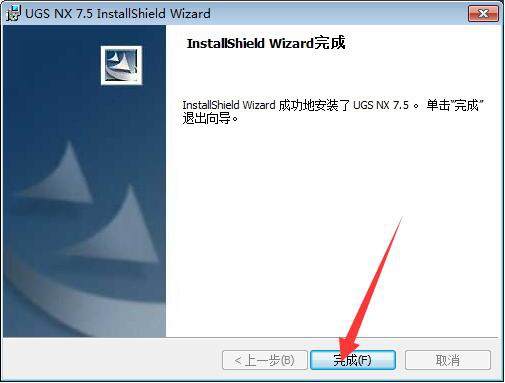
(图一十九)
直接点击完成。 如图一十九。
第二十 步:第二十步:复制NX7.5中的文件
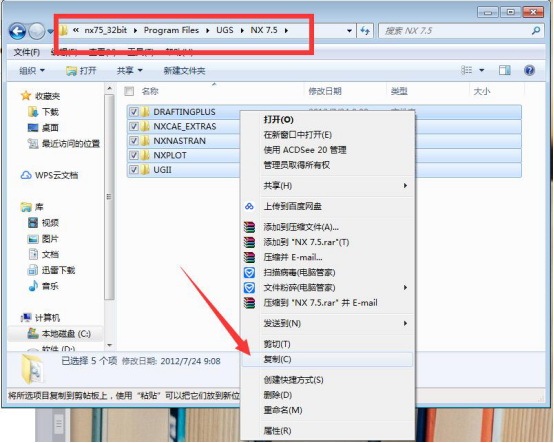
(图二十)
根据上图路径提示找到NX7.5打开,复制里面所有文件。 如图二十。
第二十一 步:第二十一步:粘贴到安装路径NX7.5文件夹中
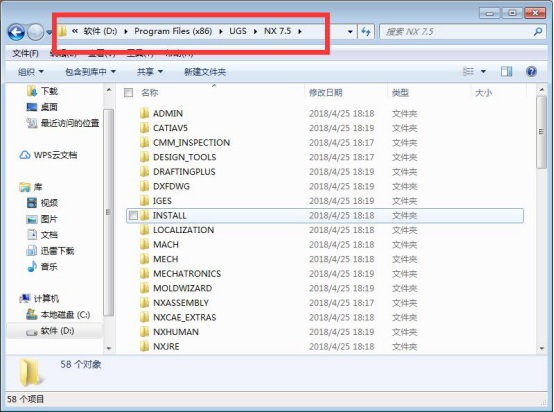
(图二十一)
根据上图路径提示直接粘贴替换进去即可。 如图二十一。
第二十二 步:第二十二步:复制许可文件
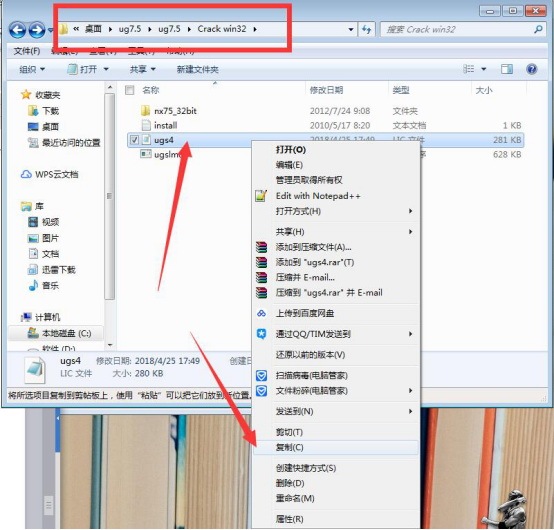
(图二十二)
根据上图路径提示找到ugs4点击复制。 如图二十二。
第二十三 步:第二十三步:粘贴替换
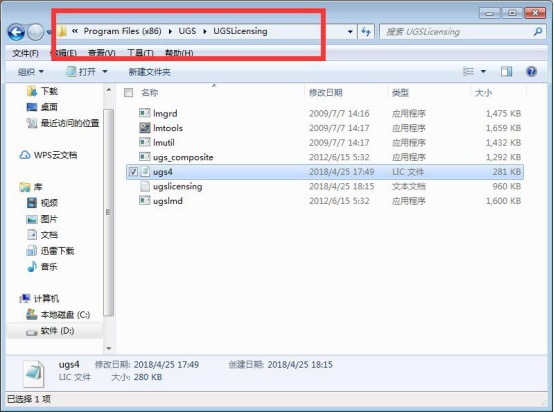
(图二十三)
根据上图路径提示找到该文件夹粘贴替换进来。 如图二十三。
第二十四 步:第二十四步:打开许可文件
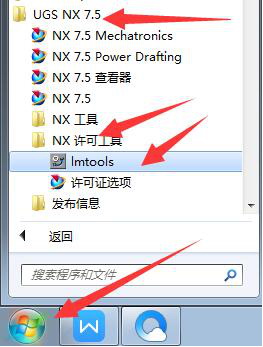
(图二十四)
在电脑左下角点击开始菜单,打开许可文件程序。 如图二十四。
第二十五 步:第二十五步:现在停止再运行许可程序
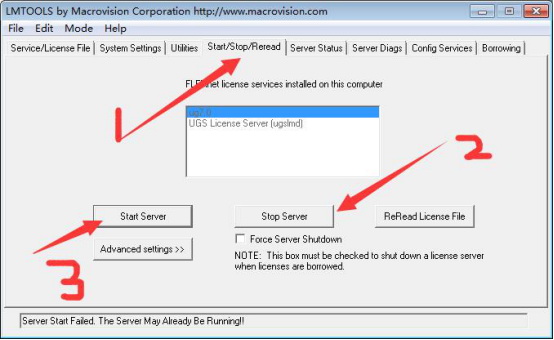
(图二十五)
根据上图提示一步一步点击即可。 如图二十五。
第二十六 步:第二十六步:打开ug7.5
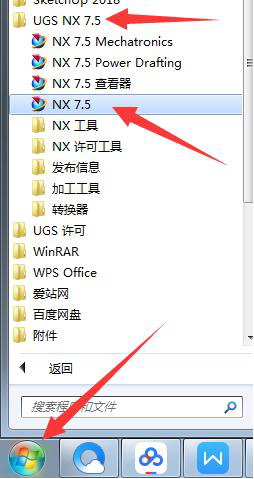
(图二十六)
点击电脑左下角开始菜单,根据上图提示找到NX7.5鼠标右击发送到桌面快捷方式,在双击打开。 如图二十六。
第二十七 步:第二十七步:ug7.5界面

(图二十七)
如图这就是ug7.5界面了。 如图二十七。
大功就告成了,老铁,你安装好了吗?如果没有安装好请多看一下这篇UG 7.5安装教程,步骤不能错。





















 932
932

 被折叠的 条评论
为什么被折叠?
被折叠的 条评论
为什么被折叠?








